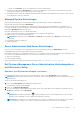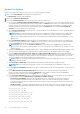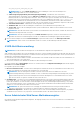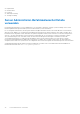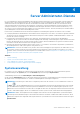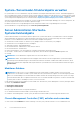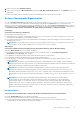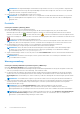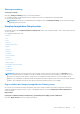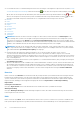Users Guide
Table Of Contents
- Einführung
- Installation
- Aktualisieren individueller Systemkomponenten
- Storage Management-Dienst
- Instrumentationsdienst
- Remote-Access-Controller
- Protokolle
- Was ist neu in dieser Version?
- Verfügbarkeit von Systemverwaltungsstandards
- Server Administrator-Startseite
- Weitere nützliche Dokumente
- Wie Sie technische Unterstützung erhalten
- Kontaktaufnahme mit Dell
- Setup und Administration
- Rollenbasierte Zugangskontrolle
- Authentifizierung
- Verschlüsselung
- Benutzerberechtigungen zuweisen
- Benutzer einer Domäne auf Windows-Betriebssystemen hinzufügen
- Server Administrator-Benutzer für unterstützte Red Hat Enterprise Linux- und SUSE Linux Enterprise Server-Betriebssysteme erstellen
- Gastkonten und anonyme Konten in unterstützten Windows-Betriebssystemen deaktivieren
- SNMP-Agenten konfigurieren
- Konfigurieren von SNMP-Agenten für Systeme, auf denen unterstützte Windows-Betriebssysteme ausgeführt werden
- Aktivieren von SNMP-Zugriff mit Remote-Hosts (nur auf Windows Server 2003)
- SNMP-Community-Namen ändern
- Konfigurieren des Systems zum Senden von SNMP-Traps an eine Management Station
- SNMP-Agenten auf Systemen konfigurieren, auf denen unterstützte Red Hat Enterprise Linux-Betriebssysteme ausgeführt werden
- Konfiguration von SNMP-Agent Access Control
- Server Administrator SNMP Agent - Installationsmaßnahmen
- SNMP-Community-Namen ändern
- Konfigurieren des Systems zum Senden von Traps an eine Management Station
- SNMP-Agent auf Systemen konfigurieren, auf denen der unterstützte SUSE Linux Enterprise Server ausgeführt wird
- SNMP-Installationsmaßnahme für Server Administrator
- SNMP-Zugang von Remote-Hosts aktivieren
- SNMP-Community-Namen ändern
- SNMP-Agenten auf Systemen konfigurieren, die unterstützte VMware ESX 4.X-Betriebssysteme zu Proxy VMware MIBs ausführen
- Konfigurieren des SNMP-Agent auf Systemen, die unterstützte VMware ESXi 4.X- und ESXi 5.X-Betriebssysteme ausführen
- Konfigurieren des Systems zum Senden von Traps an eine Management Station
- Firewall-Konfiguration auf Systemen, die unterstützte Red Hat Enterprise Linux-Betriebssysteme und SUSE Linux Enterprise Server ausführen
- Server Administrator verwenden
- An- und Abmelden
- Server Administrator, Lokales System-Anmeldung
- Server Administrator Managed System-Anmeldung – unter Verwendung des Desktop-Symbols
- Server Administrator Managed System-Anmeldung – unter Verwendung des Webbrowsers
- Zentrale Web Server-Anmeldung
- Die Active Directory-Anmeldung verwenden
- Einmaliges Anmelden
- Konfiguration von Sicherheitseinstellungen auf Systemen, die ein unterstütztes Microsoft Windows-Betriebssystem ausführen
- Server Administrator-Startseite
- Online-Hilfe verwenden
- Einstellungen-Startseite verwenden
- Server Administrator-Befehlszeilenschnittstelle verwenden
- An- und Abmelden
- Server Administrator-Dienste
- Systemverwaltung
- System-/Servermodul-Strukturobjekte verwalten
- Server Administrator-Startseite-Systemstrukturobjekte
- Voreinstellungen verwalten: Konfigurationsoptionen der Homepage
- Arbeiten mit dem Remote Access Controller
- Anzeigen grundlegender Informationen
- Konfigurieren des Remote-Zugriffsgeräts zur Verwendung einer LAN-Verbindung
- Konfigurieren des Remote-Zugriffsgeräts zur Verwendung einer seriellen Schnittstellenverbindung
- Konfigurieren des Remote-Zugriffsgeräts zur Verwendung einer Seriell-über-LAN-Verbindung
- Zusätzliche Konfiguration für iDRAC
- Konfigurieren der Benutzer von Remote-Zugriffsgeräten
- Plattformereignisfilter-Warnungen einstellen
- Server Administrator-Protokolle
- Warnungsmaßnahmen einstellen
- Warnungsmaßnahmen einstellen für Systeme, auf denen unterstützte Red Hat Enterprise Linux- und SUSE Linux Enterprise Server-Betriebssysteme ausgeführt werden
- Warnungsmaßnahmen in Microsoft Windows Server 2003 und Windows Server 2008 einstellen
- Warnungsmaßnahme zum Ausführen einer Anwendung in Windows Server 2008 einstellen
- Warnungsmeldungen der BMC/iDRAC-Plattformereignisfilter
- Fehlerbehebung
- Häufig gestellte Fragen
● Den Zustand oder Status von Hardwarekomponenten und Sensoren anzeigen. Jede aufgelistete Komponente hat ein Symbol System/
Servermodul-Komponentenstatusanzeige neben der Bezeichnung. gibt an, dass eine Komponente funktionsfähig ist (normal).
gibt an, dass sich eine Komponente im Warnzustand (nicht-kritisch) befindet und sofortige Aufmerksamkeit erfordert. gibt an,
dass sich eine Komponente in einem (kritischen) Fehler-Zustand befindet und sofortige Aufmerksamkeit erfordert. gibt an, dass
der Funktionszustand der Komponente nicht bekannt ist. Die verfügbaren überwachten Komponenten umfassen:
● Batterien
● Lüfter
● Hardwareprotokoll
● Eingriff
● Netzwerk
● Stromverwaltung
● Netzteile
● Prozessoren
● Temperaturen
● Spannungen
ANMERKUNG: Batterien werden nur auf Dell PowerEdge 9G- und Dell 10G-Systemen unterstützt. Die Netzteiloption ist auf
Dell PowerEdge 1900-Systemen nicht verfügbar. Die Energieverwaltung wird nur auf bestimmten Dell PowerEdge 10G-Systemen
unterstützt. Die Funktionen für die Netzteil- und die Stromversorgungsüberwachung sind nur auf Systemen verfügbar, die mit
mindestens zwei redundanten, im laufenden Betrieb austauschbaren Netzteilen ausgerüstet sind. Diese Funktionen sind für dauerhaft
installierte, nicht-redundante Netzteile, die keine Energieverwaltungsschaltung aufweisen, nicht verfügbar.
ANMERKUNG: Wenn die QLogic QLE2460 4GB Single-Port Fibre Channel HBA-, QLogic QLE2462 4GB Dual-Port Fibre Channel
HBA-, Qlogic QLE2562 Dual Port FC8 Adapter- oder Qlogic QLE2560 Single Port FC8 Adapter-Karten auf 12G-Systemen installiert
sind, wird der Bildschirm Systemkomponenten (FRU) nicht angezeigt.
● Informationen über die Attribute des Hauptsystemgehäuses, wie z.B. den Host-Namen, die iDRAC-Version, Lifecycle
Controller-Version, das Gehäuse-Modell, Gehäuseschloss, die Service-Tag-Nummer des Gehäuses, Express-Servicecode und
Gehäusesystemkennnummer anzeigen. Das Attribut "Express-Servicecode (ESC)" ist eine 11-stellige "nur-numerische" Konvertierung
der Service-Tag-Nummer des Dell-Systems. Während Sie den technischen Support von Dell anrufen, können Sie die Taste <Esc> für
Auto-Call-Routing drücken.
● Detaillierte Informationen über die in Ihrem System eingebauten vor Ort austauschbaren Einheiten (FRUs) anzeigen (im Unterregister
Systemkomponenten (FRU)).
● Aktivieren oder deaktivieren Sie die Schaltflächen am vorderen Bedienfeld des verwalteten Systems, und zwar den Netzschalter und
die Schaltfläche Nicht-maskierbarer Interrupt (NMI) (falls auf dem System vorhanden). Wählen Sie außerdem die Zugriffsebene für
die LCD-Sicherheit des verwalteten Systems aus. Die LCD-Informationen des verwalteten Systems stehen im Drop-Down-Menü zur
Auswahl zur Verfügung. Sie können auch die Indikation von Remote-KVM-Sitzung über das Unterregister Vorderes Bedienfeld
aktivieren.
Batterien
Klicken Sie auf das Objekt Batterien, um Informationen über die jeweiligen auf dem System installierten Batterien anzuzeigen. Batterien
behalten die Zeit und das Datum bei, wenn das System ausgeschaltet wird. Die Batterie speichert die BIOS-Setup-Konfiguration des
Systems, wodurch das System effizient neu gestartet werden kann. Das Maßnahmenfenster des Batterien-Objekts kann die folgenden
Register aufweisen, abhängig von den Gruppenberechtigungen des Benutzers: Eigenschaften und Warnungsverwaltung.
Eigenschaften
Unterregister: Informationen
Im Register Eigenschaften können Sie die aktuellen Messwerte und den Status Ihrer Systembatterien anzeigen.
Warnungsverwaltung
Im Register Warnungsverwaltung können die Warnungen konfiguriert werden, die im Falle einer Batteriewarnung oder eines Kritisch/
Fehler-Ereignisses in Kraft treten sollen.
BIOS
Klicken Sie auf das Objekt BIOS, um die Schlüsselfunktionen des BIOS Ihres Systems zu verwalten. Das System-BIOS enthält auf einem
Flash-Speicherchipsatz gespeicherte Programme, die den Datenaustausch zwischen dem Mikroprozessor und Peripheriegeräten, z. B.
40
Server Administrator-Dienste